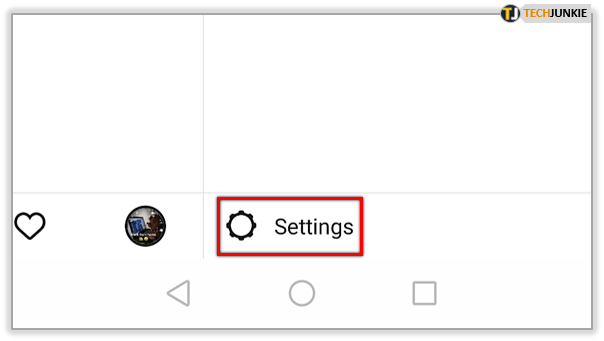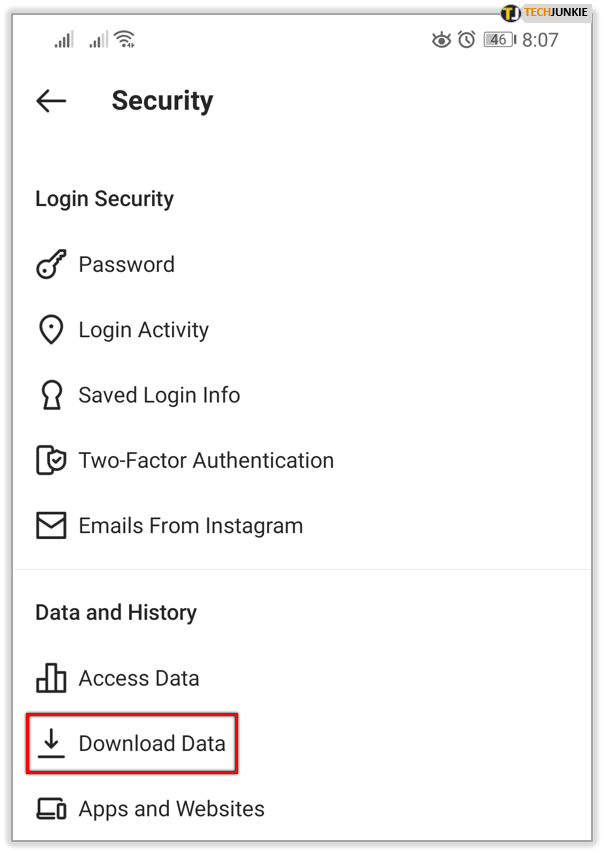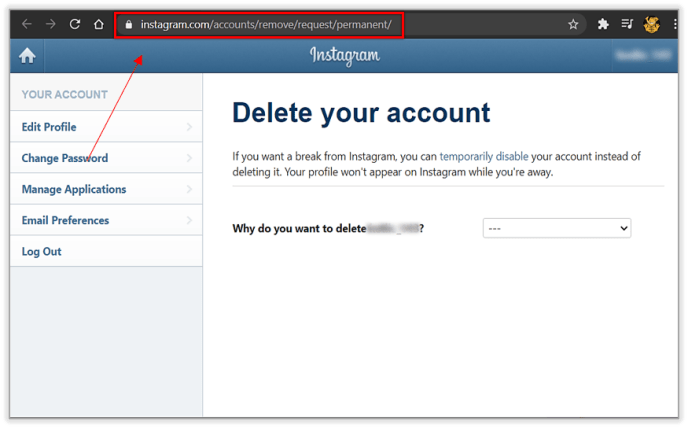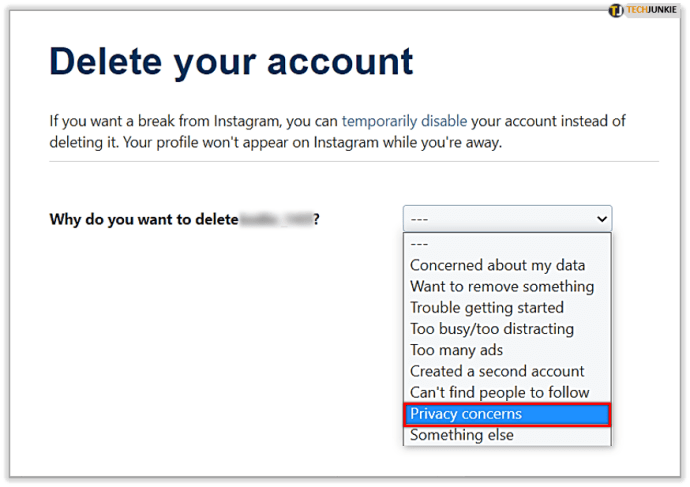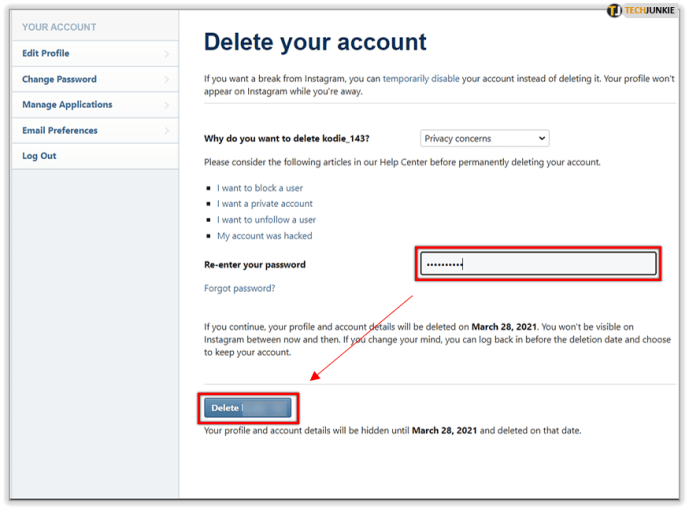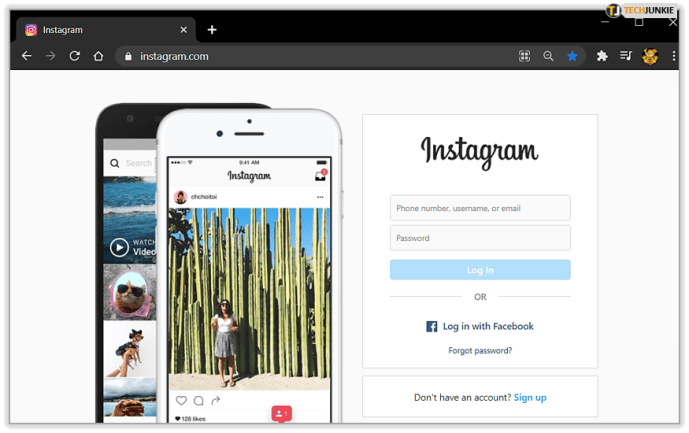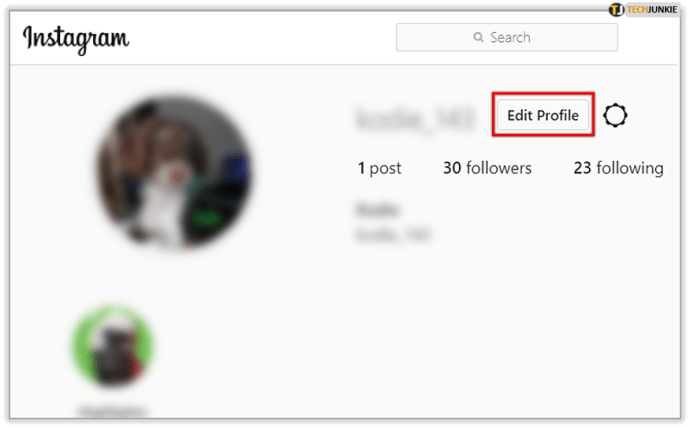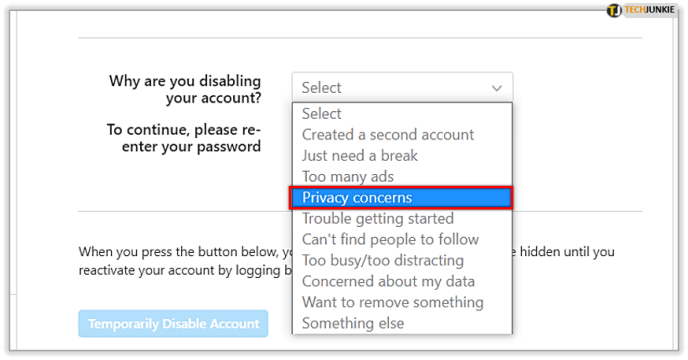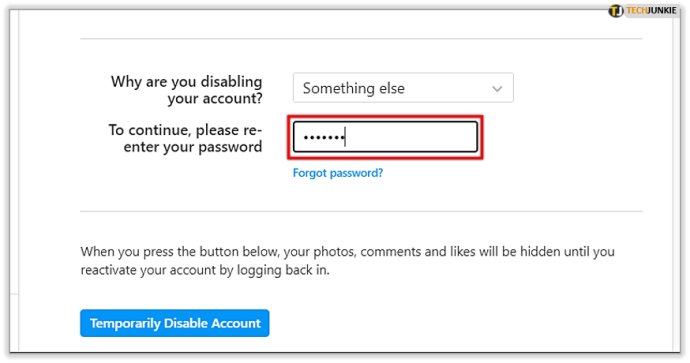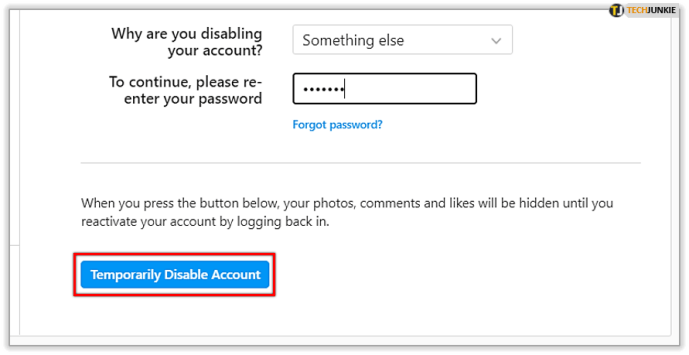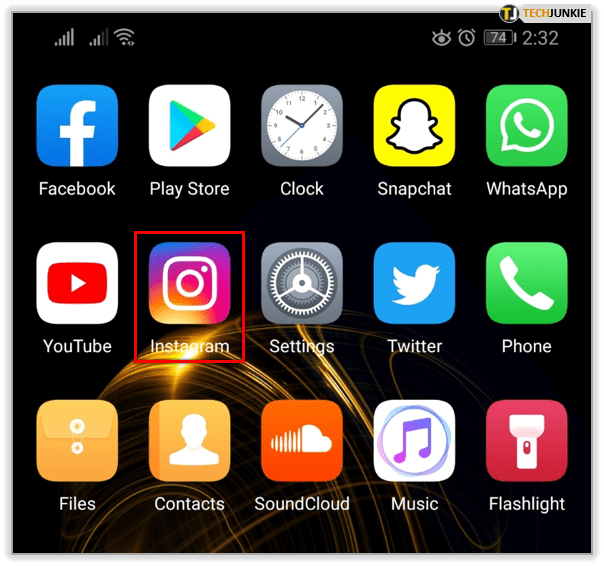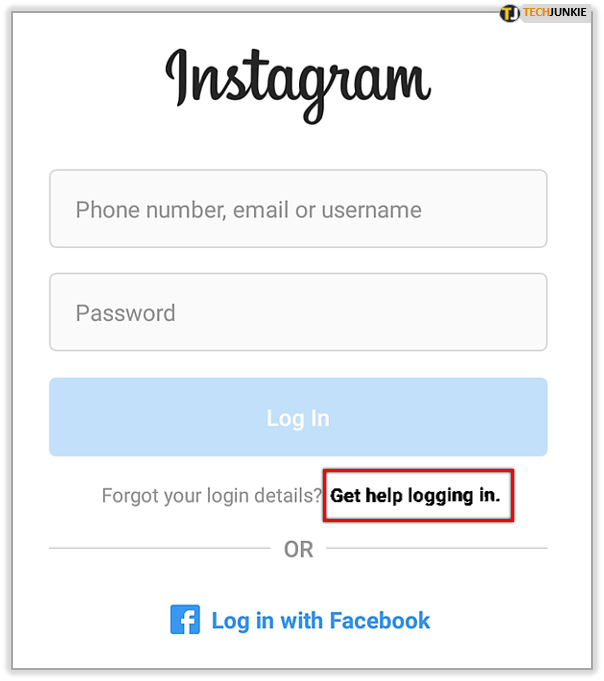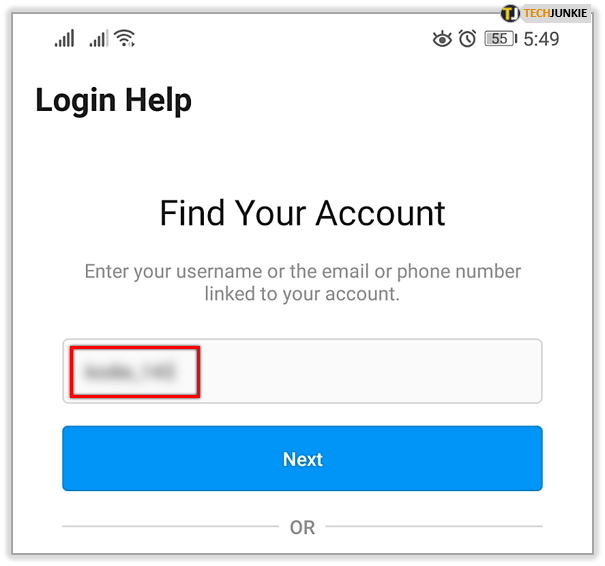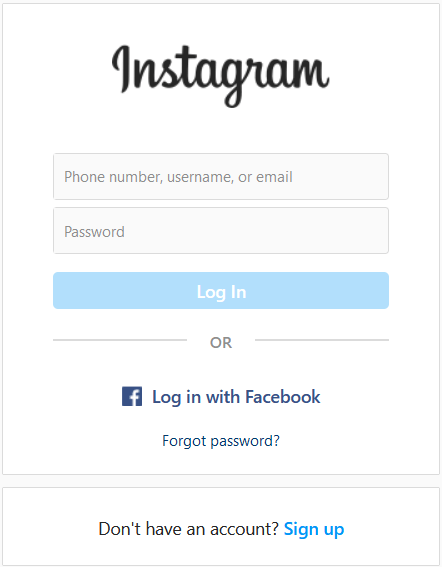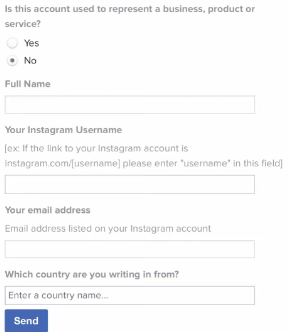Med mer än en miljard användare är Instagram ett av de mest populära sociala nätverken i världen idag. Det är den åttonde största onlinegemenskapen, bakom Facebook och andra Facebook-ägda företag Messenger och WhatsApp. Att ta bort dedikerade meddelandeappar från den listan lämnar Instagram som det tredje största sociala nätverket i världen och det näst största i Nordamerika. Det är en otroligt viktig plattform för både användare och varumärken.
Naturligtvis kommer det en tid då du kanske vill koppla från dina sociala plattformar, och inte bara tillfälligt. Oftare än någonsin väljer människor att ta bort sin närvaro på sociala medier för att leva ett liv mindre fokuserat på onlinekultur. Oavsett om du försöker skydda dina framtida jobbaspekter genom att ta bort dina sociala medier, eller om du bara försöker nå din telefon lite mindre, kan det leda till ett hälsosammare liv att ta bort dina sociala mediekonton.
Att permanent ta bort ditt Instagram-konto kan tyckas vara ett stort steg, men om du är redo att bli fri från ditt konto och få lite ledig tid tillbaka i ditt liv är det lätt att genomföra. Låt oss ta en titt på hur du tar bort ditt Instagram-konto för gott.
Hur du sparar dina kontodata
Innan du tar bort ditt konto kanske du vill spara en permanent registrering av dina inlägg, kommentarer och profilinformation. När du tar bort ditt konto kommer Instagram att göra just det: ta bort ditt konto och allt på det. Det betyder att alla dina foton, gilla-markeringar och kommentarer kommer att vara det permanent tog bort. För att spara dina kontodata, följ dessa steg:
- Öppna Instagram och tryck på profilikonen i det nedre högra hörnet.

- Tryck på de tre vertikala linjerna i det övre högra hörnet och tryck sedan på inställningar på botten.
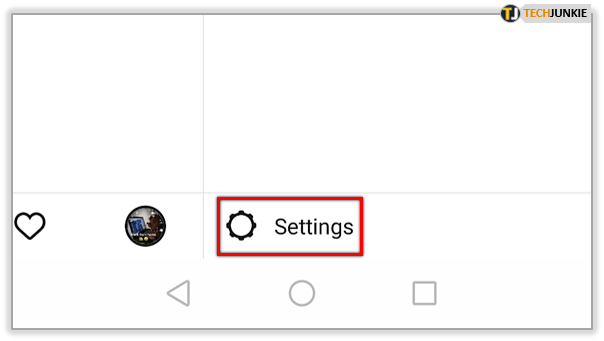
- Välj säkerhet från din inställningar menyn, hitta sedan Ladda ner data alternativ.
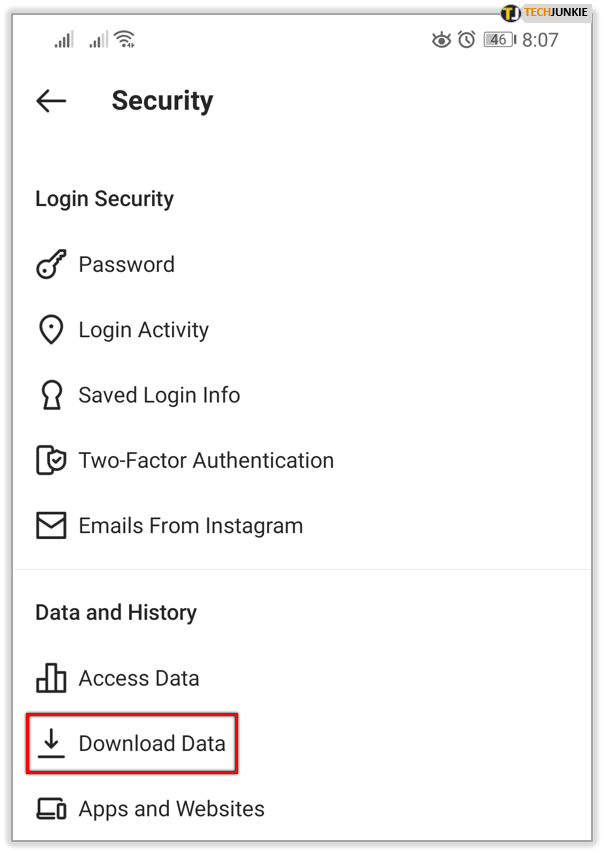
- Ange din e-postadress och tryck på Begär nedladdning.

Inom 48 timmar kommer Instagram att skicka en komplett fil med din profil via e-post till den e-postadress du angett, innehållande dina foton, kommentarer, profilinformation och allt annat du kan behöva komma åt i framtiden. Även om du tror att du aldrig kommer att behöva denna data igen, är det ett viktigt steg för att se till att din data är skyddad om du någonsin vill se den igen. Om du inte gör detta kommer du att förlora din data helt och hållet – och du kommer aldrig att få tillbaka den, hur mycket du än försöker.
Hur tar jag bort mitt Instagram-konto permanent?
När du har sparat din data kan du gå vidare till att radera ditt konto. Instagram erbjuder två alternativ för användare. Det första är att permanent radera ditt konto och allt som hör ihop, medan det andra är ett tillfälligt alternativ.
Att permanent ta bort ditt instagramkonto kan bara göras via en webbläsare, men jag kan vara antingen din mobila webbläsare eller en stationär dator. Så här tar du bort ditt Instagram-konto permanent:
- Gå till den speciella sidan Ta bort ditt konto i din webbläsare (se till att du är inloggad.)
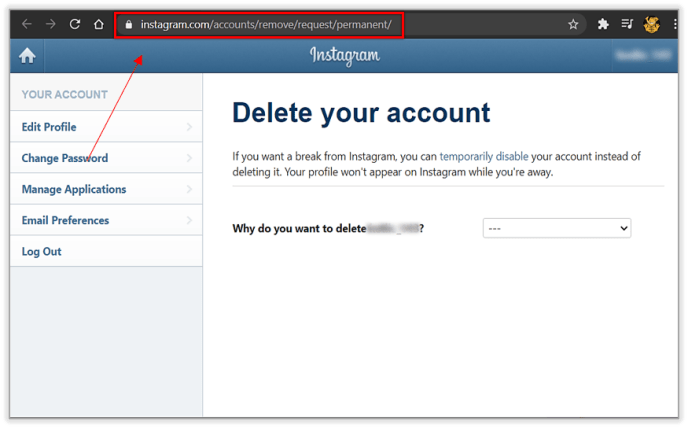
- Välj en orsak till borttagning från rullgardinsmenyn.
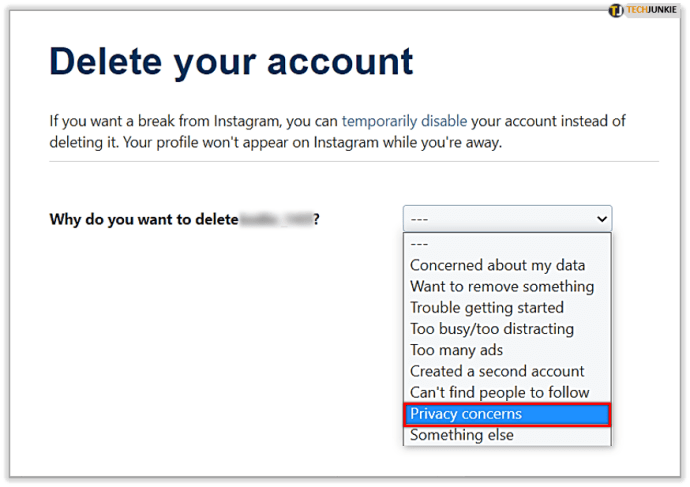
- Klicka eller tryck på Radera knapp.
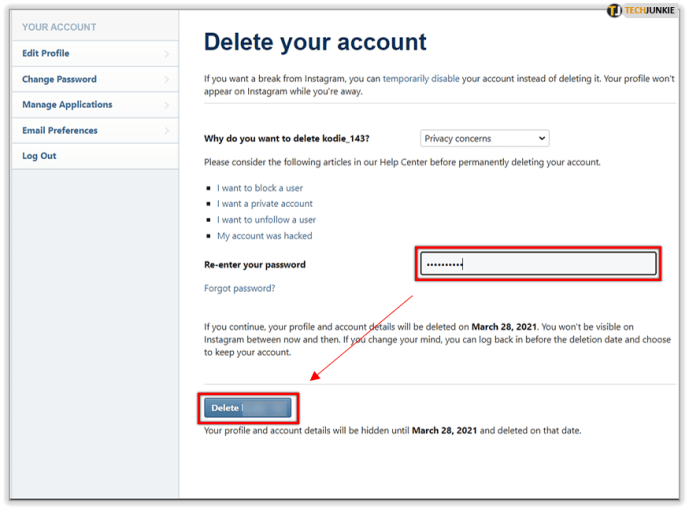
Inaktivera ditt Instagram-konto
Om du bara letar efter en paus från Instagram, var inte förhastad. Överväg att inaktivera ditt konto istället för att ta bort det. Om du inaktiverar loggar du ut och döljer din profil. När det gäller dina följare kan du lika gärna ha tagit bort kontot. Men för dig kan du återvända när som helst genom att helt enkelt logga in igen. Följ dessa steg för att inaktivera ditt konto:
- Gå till Instagram.com från din webbläsare (du kan inte göra detta från appen.)
- Logga in om du uppmanas att göra det.
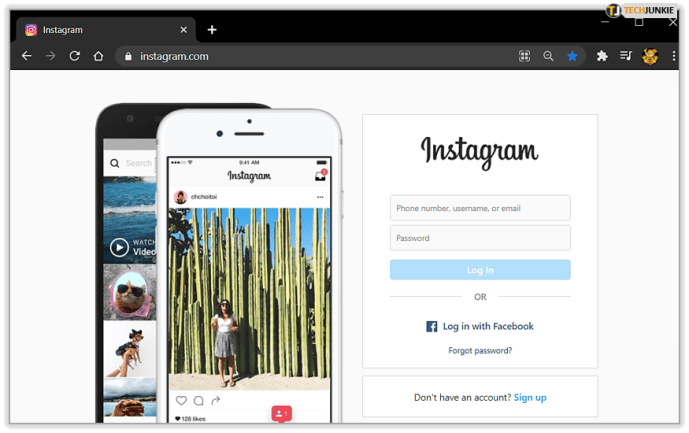
- Klicka eller tryck på profilikonen i det övre högra hörnet.

- Klicka eller tryck Profil sedan Redigera profil.
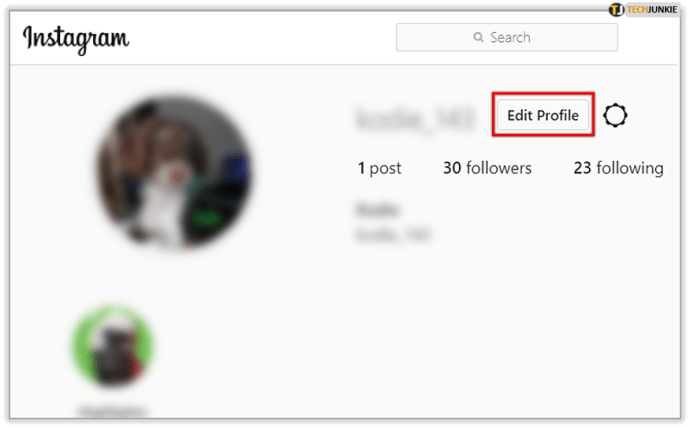
- Rulla ned och tryck på Inaktivera mitt konto tillfälligt till höger om Skicka in knapp.

- Du kommer att få frågan varför du gör detta. Välj ett alternativ från rullgardinsmenyn.
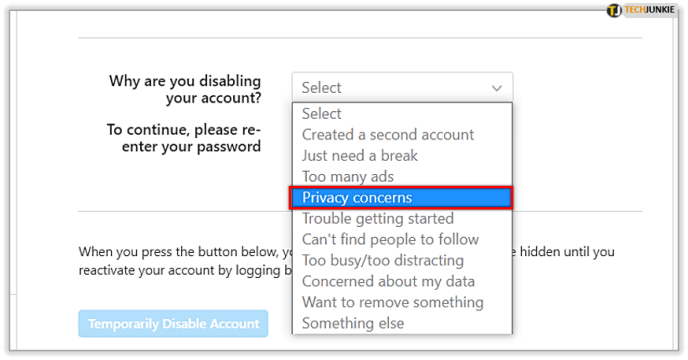
- Ange ditt kontolösenord igen.
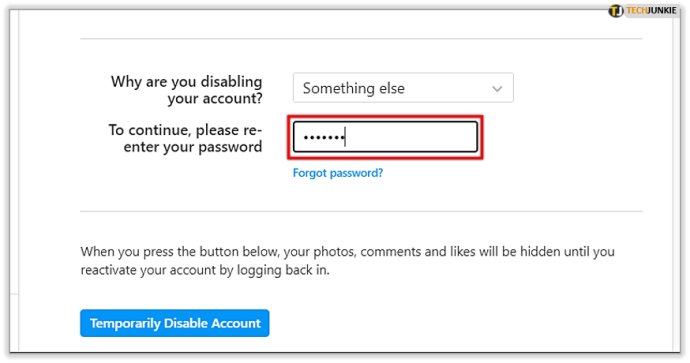
- Klicka eller tryck på "Inaktivera konto tillfälligt.”
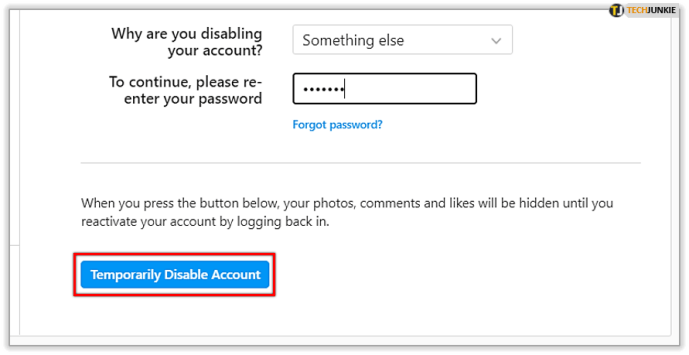
Observera att du bara får inaktivera ditt Instagram-konto en gång i veckan, enligt Instagrams policyer.
Hur lång tid tills Instagram raderar ditt konto?
Om du går igenom raderingsprocessen som vi beskrev ovan kommer ditt Instagram-konto att raderas omedelbart. Detta skiljer sig från Facebook, som inaktiverar ditt konto i två veckor innan det ställs i kö för radering, vilket kan ta upp till 90 dagar (totalt 104 dagar). Du har inte samma kudde när du tar bort Instagram, så var säker på ditt beslut när du bestämmer dig för att ta bort det.
Om du undrar hur lång tid det tar Instagram att ta bort inaktiva konton eller konton som rapporterats för spam/botting, är svaret lite mindre säkert. Instagram raderar med jämna mellanrum helt inaktiva konton och konton som upptäcks vara bots genom deras system, även om ingen förutom Instagram är helt säker på hur ofta detta händer eller vilka parametrarna för radering är.
Problem att logga in
Om du har blivit hackad och du vill skydda din personliga information, kanske du tycker att stegen ovan är lättare sagt än gjort. Tyvärr finns det inget sätt att ta bort eller inaktivera ett konto utan att först logga in. Du kan inte heller vädja till Instagram att göra det åt dig. Om du inte kan komma ihåg eller hitta ditt lösenord, eller om det har ändrats av någon annan, följ dessa steg för att återställa det.
- Öppna appen.
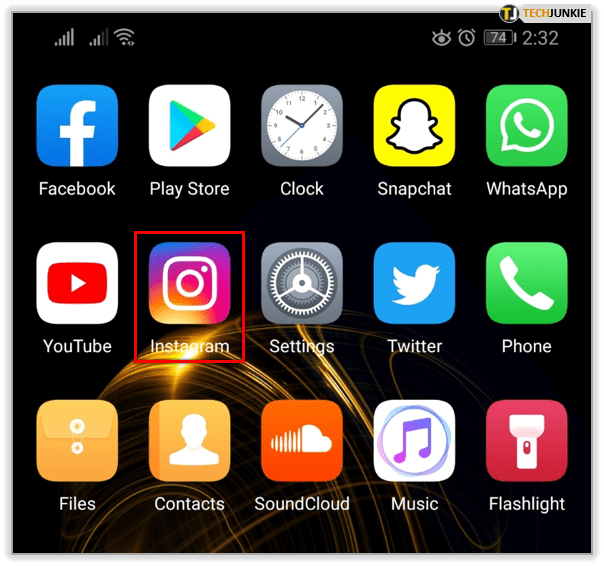
- Knacka Få hjälp med att logga in under Logga in knapp.
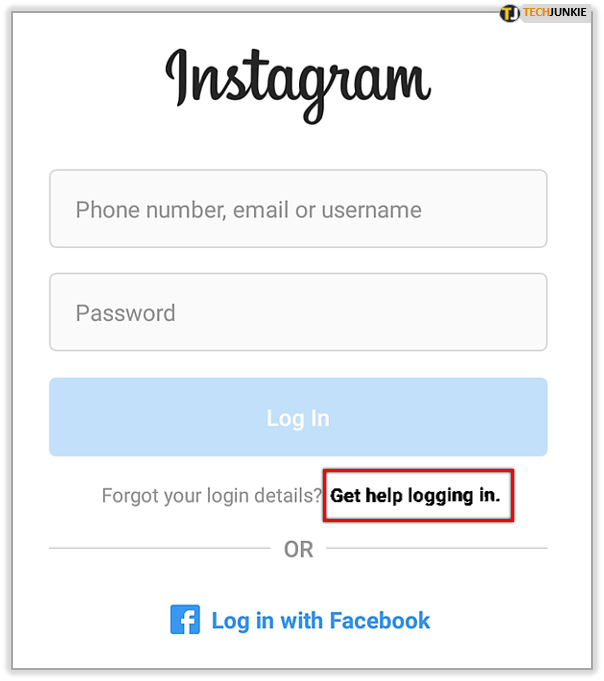
- Om du har Android, välj något av följande: 'Använd användarnamn, e-posteller telefon', eller'Logga in med Facebook.’
- Om du har iOS, välj något av följande: Användarnamn eller Telefon.

- Följ anvisningarna efter ditt val.

Om du tror att du har blivit hackad kanske du inte kan använda en eller alla av dessa metoder, beroende på hur noggrann hackaren har varit med att ändra din återställningsinformation.
- Öppna appen.
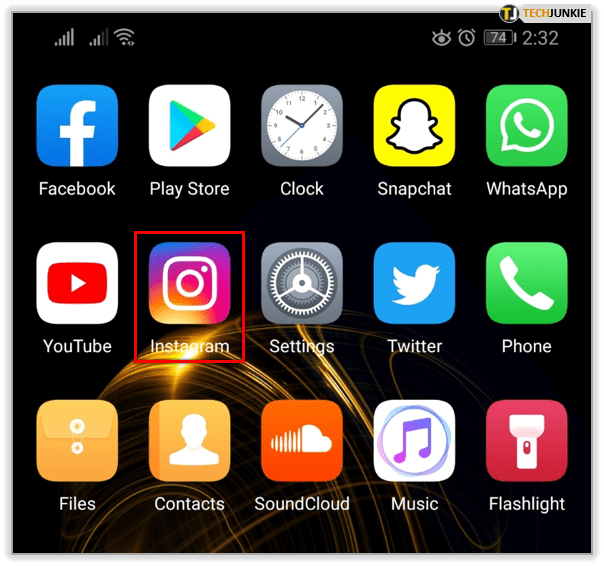
- Knacka Få hjälp med att logga in under inloggningsfälten.

- Välj det alternativ som låter dig ange ditt användarnamn.
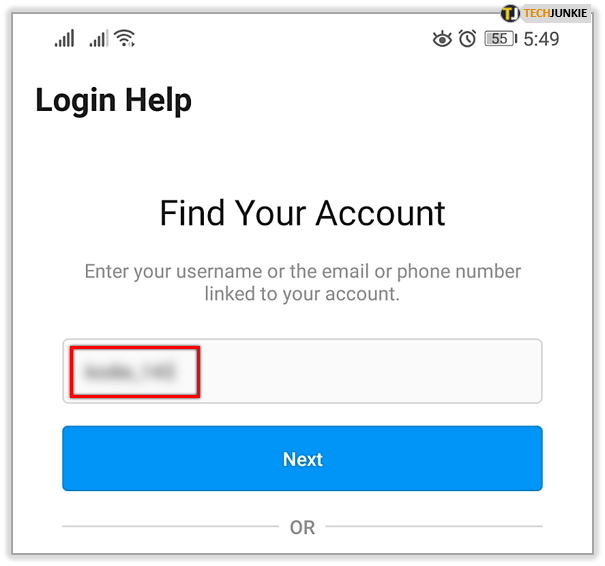
- Knacka Behöver du mer hjälp?

Härifrån kan du följa uppmaningarna för att kontakta Instagram. De kommer sannolikt att be dig om information om kontot, som tidigare lösenord, återställningsinformation och mer.

Finns det något sätt att få tillbaka mitt konto efter radering?
Så officiellt finns det inget alternativ att få tillbaka ditt konto efter att du har raderat det permanent, men flera användare svär vid en lösning som vi kommer att täcka här ifall du skulle hamna i den situationen.
I grund och botten måste du rapportera ditt konto som hackat till Instagram precis som vi har gjort ovan:
- Skriv först in ditt användarnamn eller e-postadress och klicka på Instagrams "Få hjälp att logga in" alternativ.
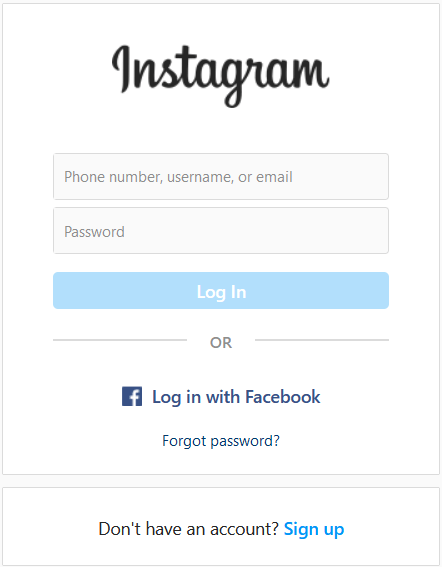
- Härifrån väljer du 'Problem med att logga in

- Följ anvisningarna som att välja vilken typ av konto du vill återställa och klicka på alternativet för 'Mitt konto blev hackat' att fortsätta

- Välj sedan 'hör mer om din upplevelse.‘

- Fyll i formulären så skickar Instagram ett e-postmeddelande till dig inom några timmar. Du kommer så småningom att behöva tillhandahålla viss verifiering som bilder som du har laddat upp till det kontot, ditt användarnamn, e-postadress och/eller verifieringskod för att detta ska fungera.
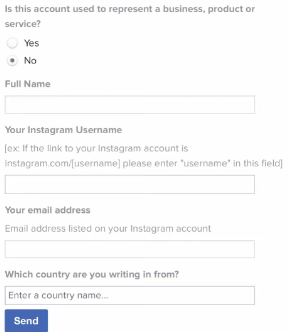
Avslutar
Genom att återställa och ta bort ditt Instagram-konto för gott, kan du äntligen ge dig själv lite personlig tid tillbaka, för att fly och lämna bakom onlinekulturens ständigt närvarande slag. Att tillfälligt inaktivera ditt konto är naturligtvis ett bra alternativ om du vill komma undan ett tag, men annars, radera bort för att skydda ditt konto - och ditt förstånd. Har du några erfarenheter eller frågor om att ta bort ett Instagram-konto? Dela gärna med oss i kommentarsfältet nedan.